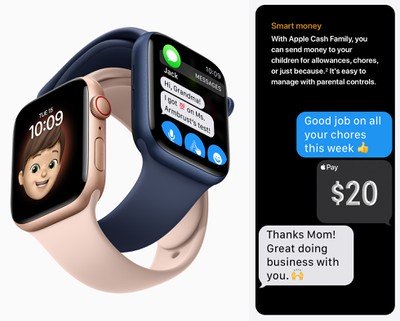如何在 Windows 11 中快速复制文件夹的路径
如果您想复制特定文件/文件夹的地址以在 shell 命令中使用它,只需两个简单的步骤。
1、首先打开你要复制路径的目录/文件。
2. 现在,只需右键单击文件/文件夹,然后单击“复制为路径”。
示例 – 我们通过右键单击“ MicorosftEdgeSetupCanary ”,然后单击“复制为路径”来复制它的路径。
]
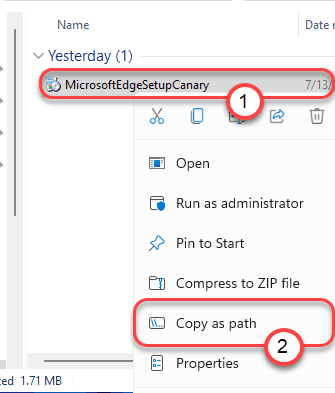
3. 现在,只需转到终端或任何其他要使用此路径的位置,只需同时按下“ Ctrl+V ”键即可将路径粘贴为常规的单行文本。
在我们的例子中,复制的路径是这样的——
“C:\Users\sambi\Downloads\MicrosoftEdgeSetupCanary.exe”

就是这样!复制文件/文件夹的路径并根据需要从命令行使用它就是这么简单。
这是 Windows 平台上最受欢迎的功能之一。您不必再打开特定项目/文件夹的属性或在终端上键入某个项目的很长路径。您可以使用这种简单的方法复制项目的路径以使用它。甚至,当您在剪贴板中复制项目的路径时,您可以在另一台设备上使用相同的复制地址。
未经允许不得转载:表盘吧 » 如何在 Windows 11 中复制文件夹的路径